powerpoint演示文稿是一款非常好用的办公软件,很多小伙伴都在使用。在PowerPoint演示文稿中编辑和制作幻灯片时,我们有时候会使用一些模板,如果后续我们希望更换全部背景模板,小
powerpoint演示文稿是一款非常好用的办公软件,很多小伙伴都在使用。在PowerPoint演示文稿中编辑和制作幻灯片时,我们有时候会使用一些模板,如果后续我们希望更换全部背景模板,小伙伴们知道具体该如何进行操作吗,其实操作方法是非常简单的。我们只需要点击切换到“设计”选项卡后,在“主题”栏点击选择喜欢的效果,然后适当调整颜色,字体等参数就可以了。操作起来其实是非常简单的,小伙伴们可以打开软件一起动手操作起来。接下来,小编就来和小伙伴们分享具体更多操作步骤了,有需要或者是有兴趣了解的小伙伴们快来一起往下看一看吧!
操作步骤
第一步:双击打开一个PPT文件进入编辑界面;
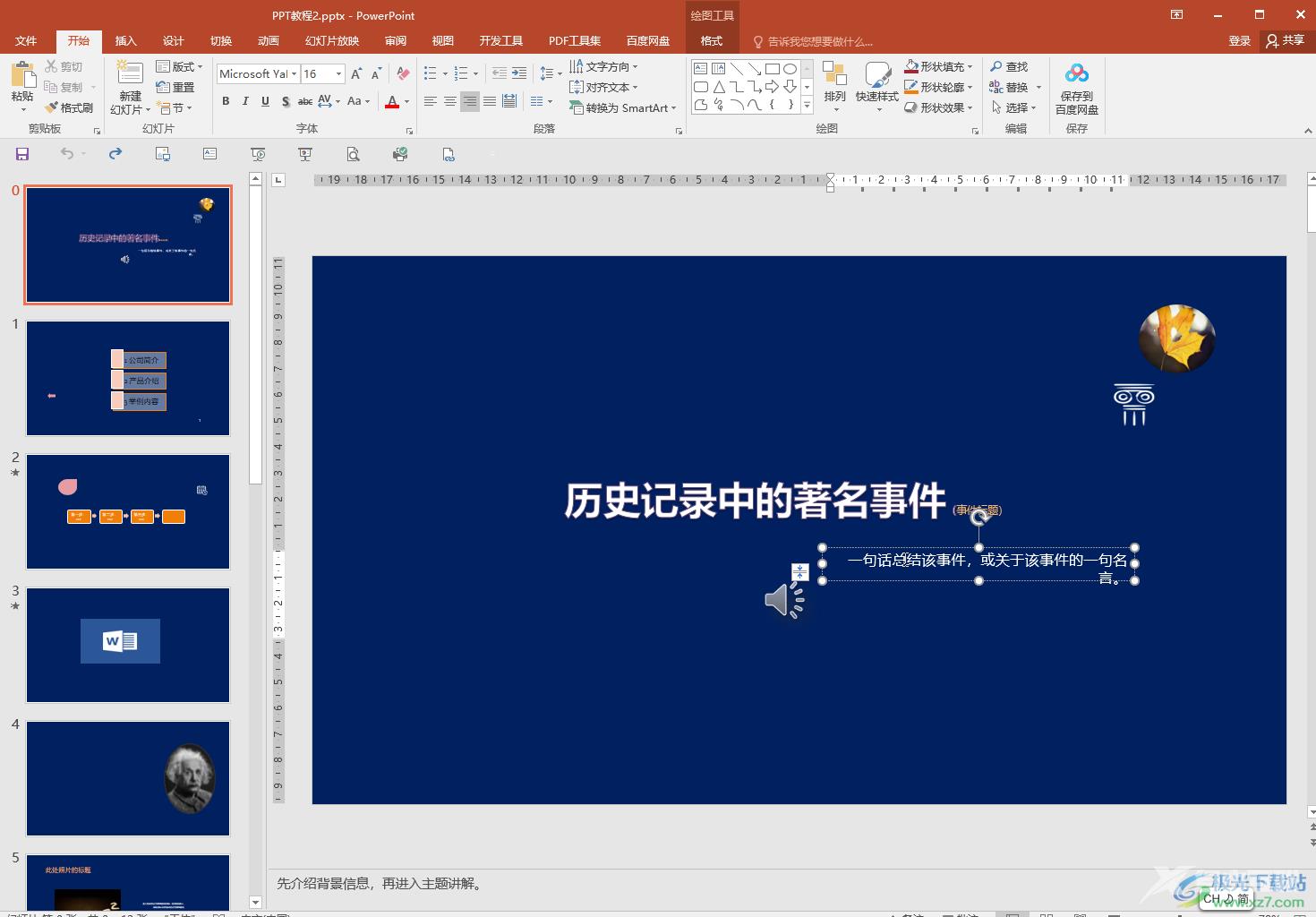
第二步:点击“设计”选项卡中喜欢的主题,就可以进行全部更换了;
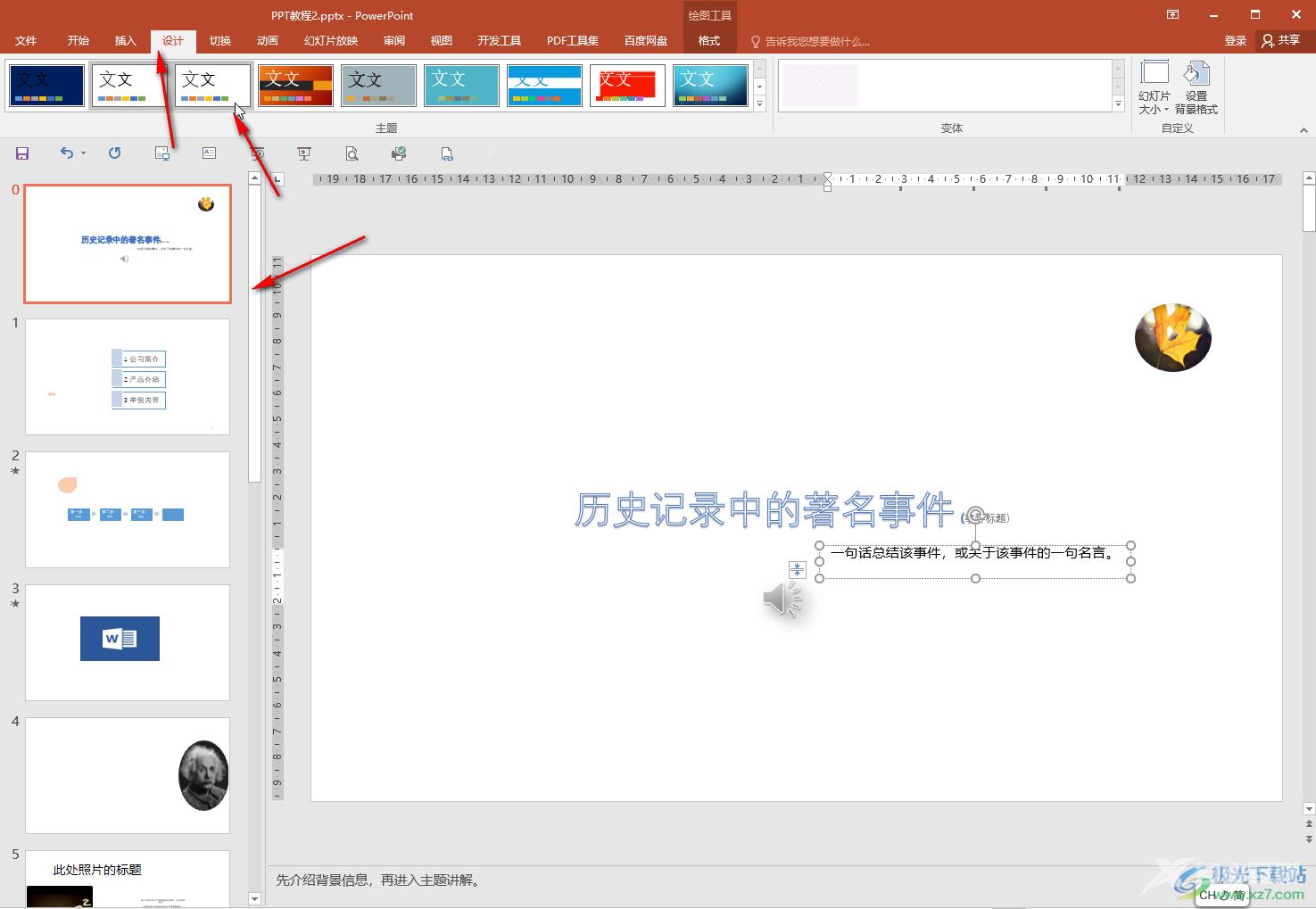
第三步:选择一个主题后,还可以在右侧选择变体效果;
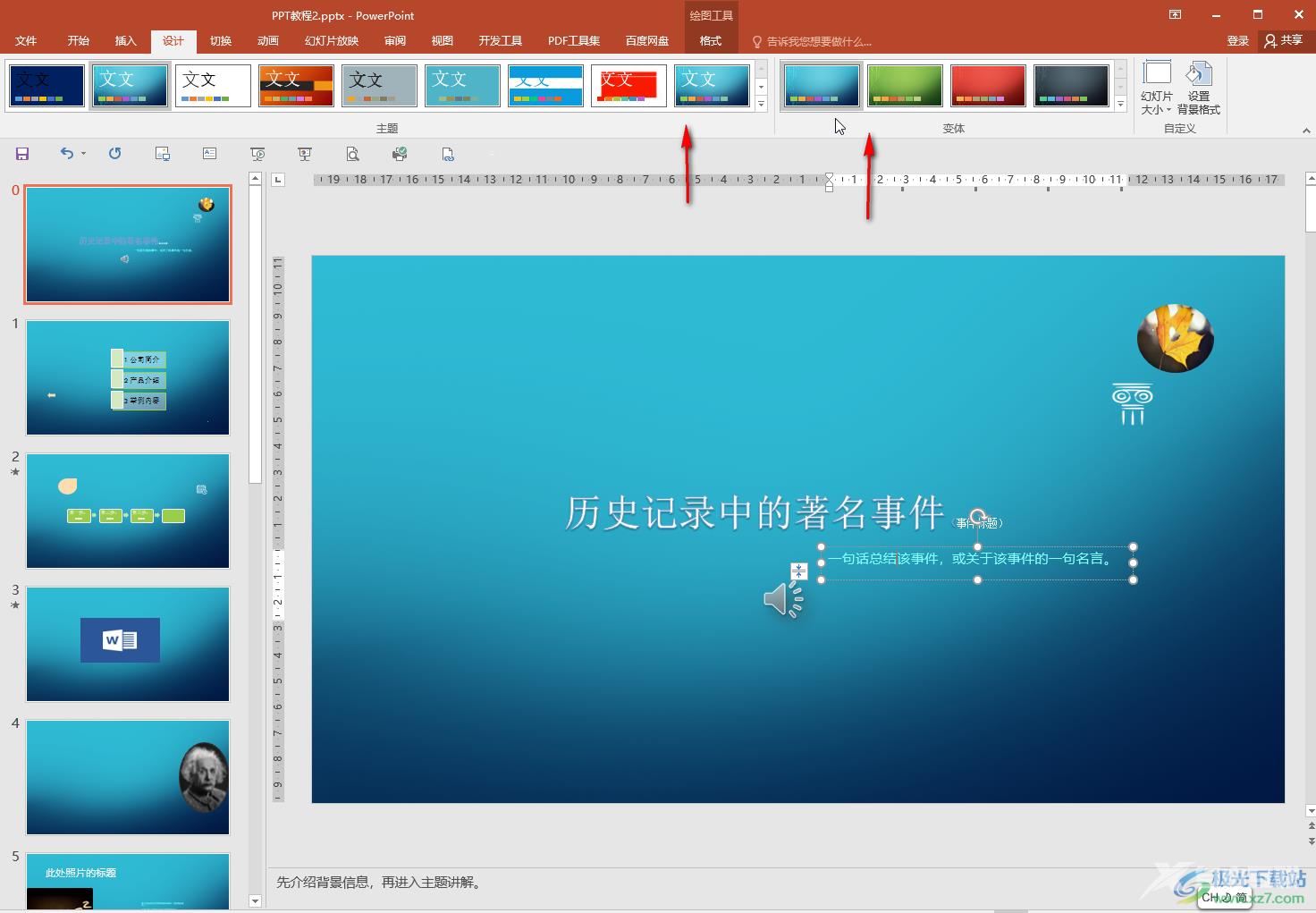
第四步:点击变体栏的下拉箭头后,还可以点击选择“颜色”效果;
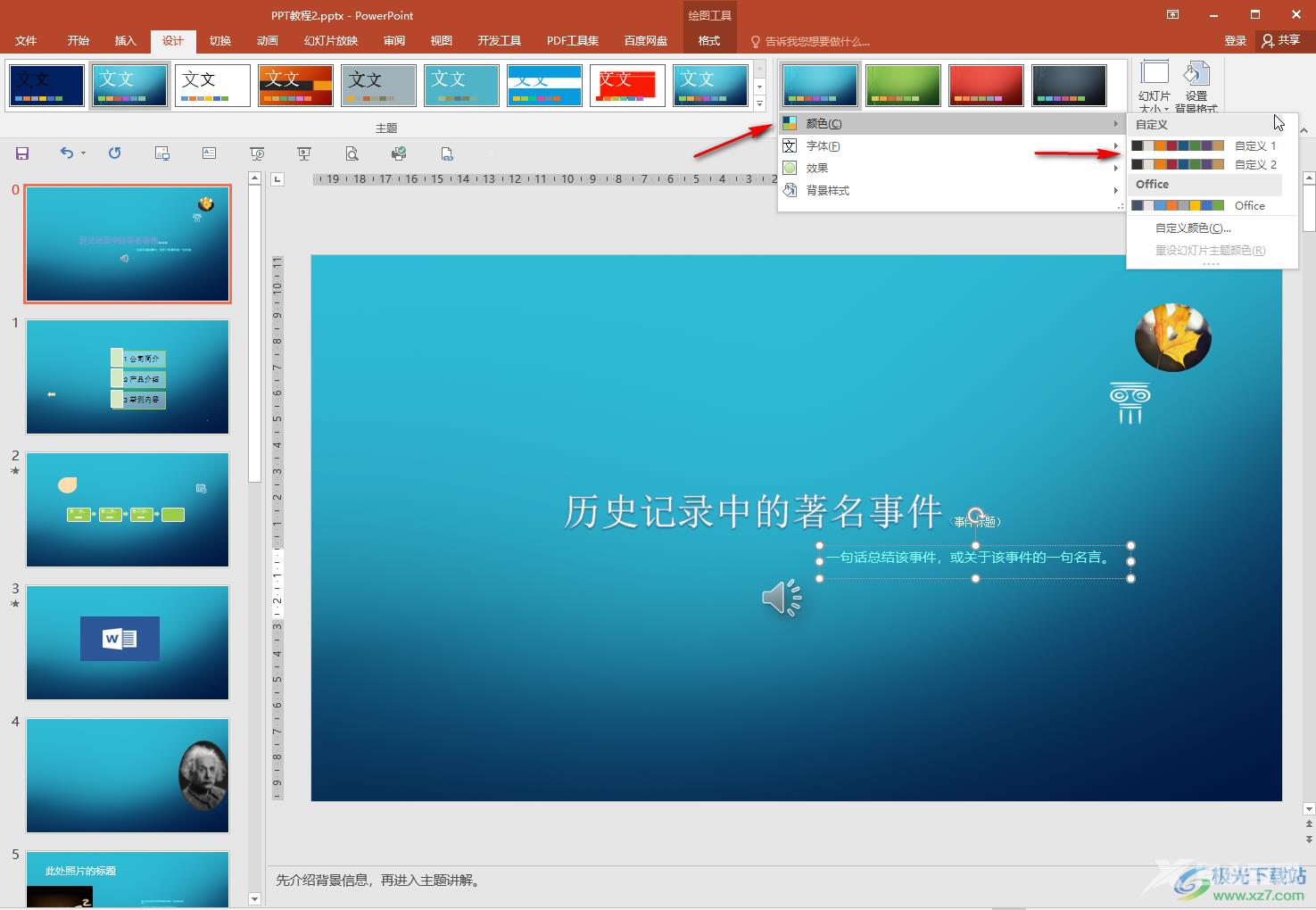
第五步:选择字体效果等等。
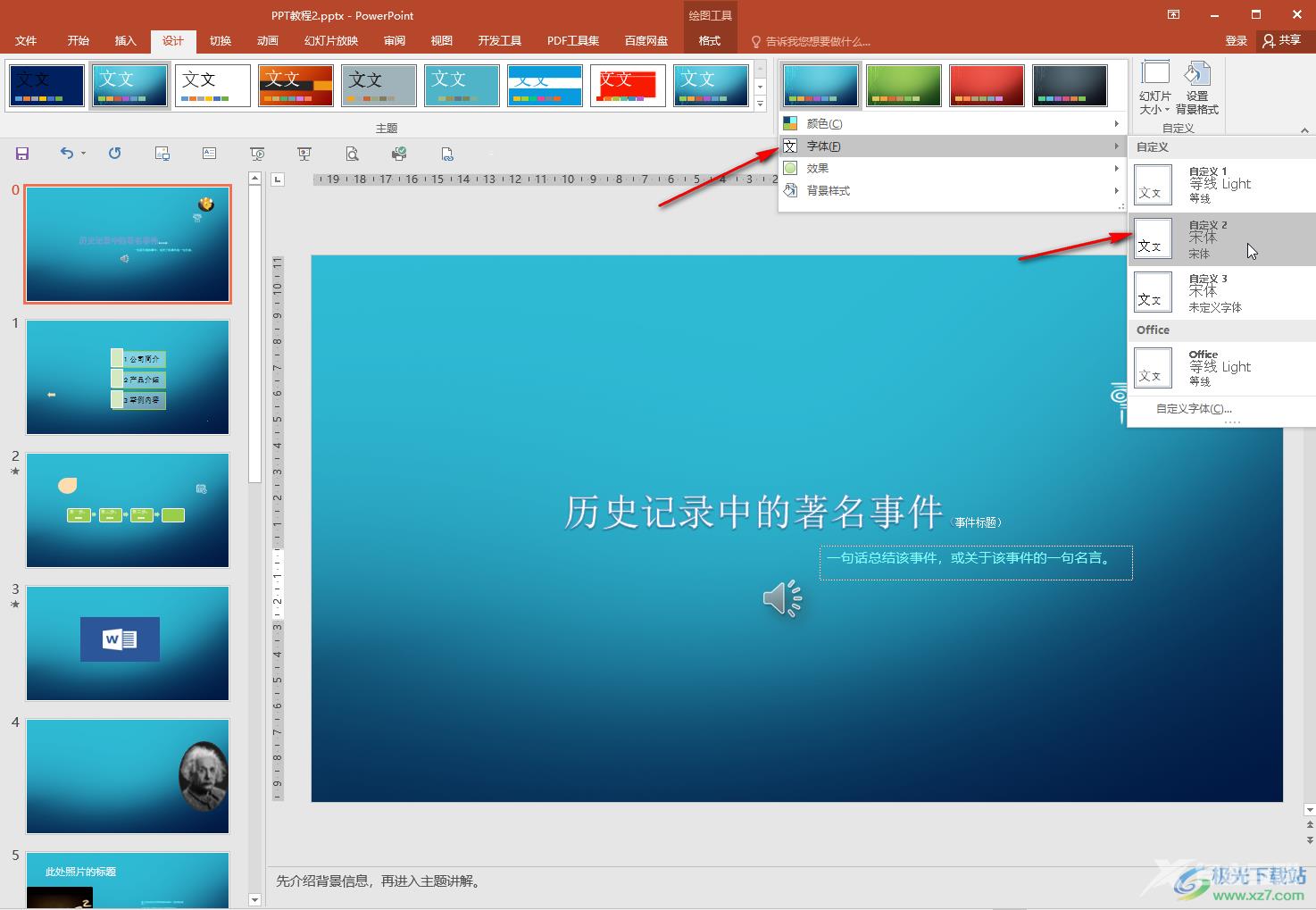
以上就是PowerPoint颜色文稿中更换全部背景模板的方法教程的全部内容了。通过上面的教程我们可以看到,在“设计”选项卡中我们还可以点击设置幻灯片大小,设置背景格式等等,小伙伴们可以按需操作。
